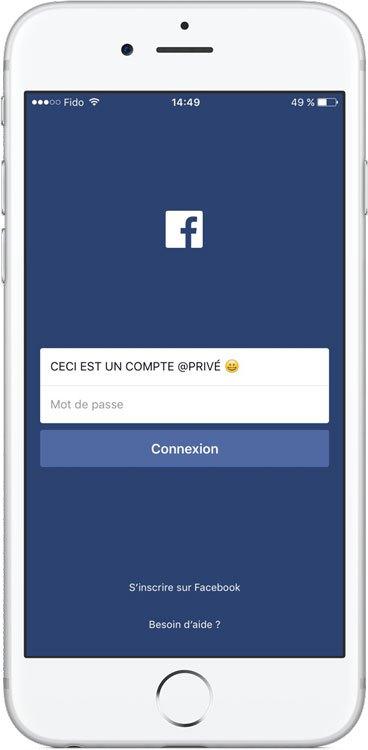
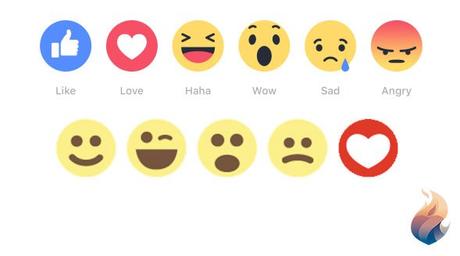
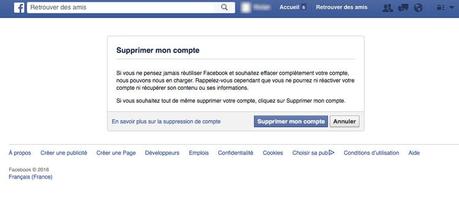
Mac Aficionados vous propose ici un guide inédit de la sécurité sur Facebook qui va bien au-delà de l'introduction des anciennes émotions de Path! Schnappp!
Au fait, quelles sont les émotions de Facebook et lesquelles sont celles de Path?! 
Il s'agit sans doute de la méthode la plus radicale et probablement aussi la plus sécuritaire. Sans blague!
Si vous en avez assez d'être inondé dérangé dans votre boîte e-mail par les messages incessants de Facebook vous invitant à vous connecter avec telle ou telle relation, que vous n'en pouvez plus d'être identifié dans un post ou sur une image douteuse, voici ce qui vous reste à faire...
Notez qu'on peut désactiver ou supprimer son compte Facebook.
https://www.facebook.com/help/delete_account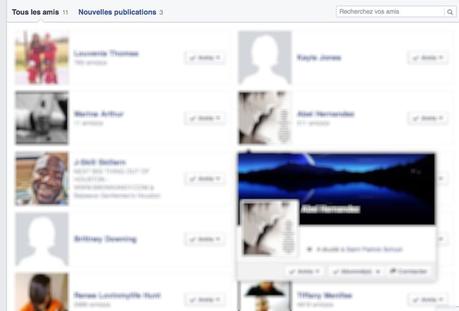
Si la première solution est temporaire, la seconde est radicale.
En supprimant votre compte Facebook, vous ne pourrez plus y accéder. Notez également que certaines informations peuvent persister, ainsi que des copies de vos documents seront conservées dans les banques de données de Facebook.
Lorsque vous supprimez votre compte, ces données sont en fait déconnectées de tout identifiant personnel.
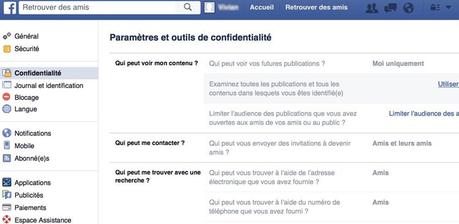
Nous vous conseillons toutefois de faire une copie de vos données avant de supprimer un compte Facebook:
Pour cela:
- Cliquez sur le symbole du triangle (
 ) en haut à droite de n'importe quelle page Facebook et sélectionnez Paramètres.
) en haut à droite de n'importe quelle page Facebook et sélectionnez Paramètres. - Cliquez ensuite sur Télécharger une copie de vos données Facebook dans les Paramètres généraux de votre compte.
- Cliquez enfin sur Créer mon archive.
Vous recevrez dans votre boîte courriel que vous utilisez pour vous connecter à Facebook une copie de votre archive.
Pour supprimer un compte Facebook définitivement, il suffit de se rendre à l'adresse suivante:
Après vous être identifié, vous ne pourrez plus vous reconnecter avec votre ancien compte et il vous faudra en ouvrir un nouveau.
2. Comment masquer ma liste d'amis
Si vous vous demande comment rendre votre liste d'amis confidentielle et qu'il n'apparaisse dans cette liste que vos amis en commun, voici comment procéder:
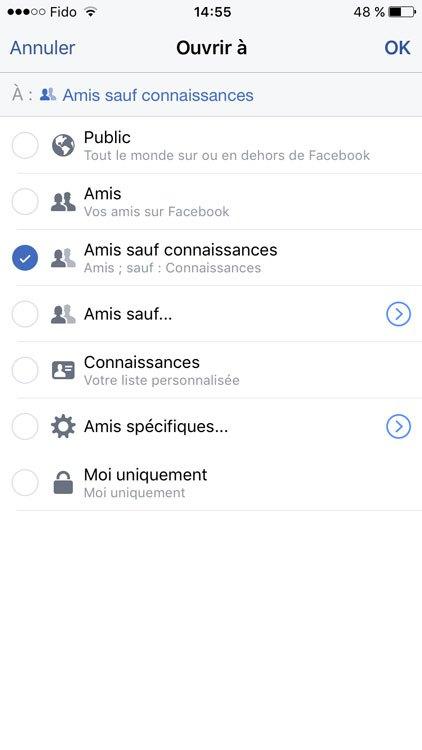
Il vous suffit de cliquer sur la petite flèche à droite de vos amis, de modifier la confidentialité en choisissant "moi uniquement".
Vos amis seront dorénavant cachés de la vue de tous les autres usagers.
3. Comment modifier la confidentialité de mes publications
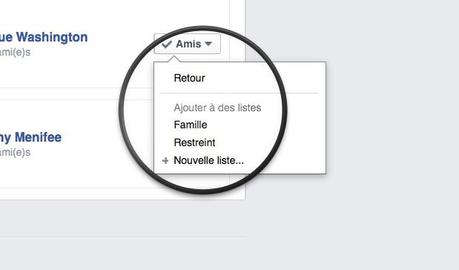
Chaque fois que vous partagez du contenu par défaut sur Facebook, celui-ci est accessible à n'importe qui tant et aussi longtemps que vous n'avez pas modifié vos paramètres de confidentialité.
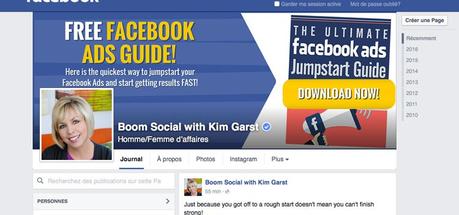
Il en va de même pour la confidentialité de vos photos, accessibles à tout le monde.
Dans la case "Exprimez-vous" se trouve un onglet, juste à côté de Publier.
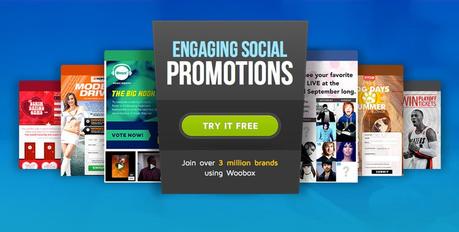 On peut donc la bloquer à partir de son journal.
On peut donc la bloquer à partir de son journal.Cliquez sur la flèche qui pointe vers le bas pour sélectionner le degré de confidentialité de vos messages.
- Public: tout le monde sur ou en dehors de Facebook
- Amis: vos amis sur Facebook
- Moi uniquement
Personnalisé: cette dernière option est la plus intéressante et permet de personnaliser davantage vos posts.
On choisit alors la Confidentialité personnalisée avec les options suivantes:
Ouvrir à: Toutes les personnes identifiées pourront voir cette publication.
https://www.facebook.com/settings?tab=blockingNe pas autoriser: Toute personne ajoutée ici ou qui se trouve dans votre liste d'utilisateurs restreints ne pourra pas voir cette publication, à moins de les identifier. Nous ne divulguerons rien aux personnes avec qui vous choisissez de ne pas autoriser le partage.
S'il vous arrive souvent de modifier le statut de vos publications, il est alors intéressant de créer des listes. Par défaut, Facebook propose les listes Amis proches, Connaissances et Restreint.

Pour ajouter une liste après vous être connecté à Facebook sur un ordinateur, accédez à la section Amis à gauche de votre flux d'actualité et cliquez sur Plus.
On clique alors sur le nom de la liste que l'on personnalise avant d'ajouter des amis.
4. Comment Bloquer quelqu'un
Nous espérons que ces conseils sur la sécurité vous aideront à mieux gérer votre confidentialité sur Facebook!Sur Facebook, on peut être victime de harcèlement ou ne plus simplement plus voir ce que pense et dit une personne.
C'est notamment le cas lorsque tel ou tel ami nous invite à utiliser une app qu'on n'a franchement pas envie de tester!
Le fait de bloquer une personne rompt toute connexion avec elle et empêche l'accès à son journal et vice-versa dans les résultats de recherche.
Voici comment bloquer quelqu'un sur Facebook:
Allez dans Paramètres de confidentialité et identifiez l'onglet Blocage.
Vous serez alors en mesure de bloquer les messages d'un utilisateur en particulier, bloquer les invitations à utiliser une application, bloquer les invitations à des événements, bloquer des applications en tapant leur nom ou encore bloquer des pages intrusives.
Voici le lien pour bloquer quelqu'un sur Facebook:
Franz la messagerie pour remplacer WhatsApp, Messenger, Skype, Slack5. Comment retirer une identification d'une photo
On n'aime pas forcément ce que les autres disent à notre sujet, encore moins quand ils le montrent sans notre consentement!
Si on vous identifie dans une photo que vous n'aimez pas, affichez la photo et ouvrez le menu en bas de celle-ci. Il suffit alors de cliquer sur Supprimer l'identification
Bien que vous ayez supprimé votre nom de la photo, il se peut bien que celle-ci demeure dans le journal ou l'un des albums de votre ami(e).
Demandez-lui alors de la retirer en l'appelant, cela créera au moins un véritable lien affectif ou envoyez lui un message si vous ne souhaitez pas interagir davantage avec.
Merci de partager cet article!
Mac Aficionados vous recommande aussi:
Toutes nos publications sur Facebook
Les réseaux sociaux en 2015 tout ce qu'il faut savoir
Notify de Facebook s'attaque à la presse spécialisée
Facebook Ads Manager le gestionnaire de publicités
Apple propose un nouveau compte de support technique sur Twitter
Comment sauver de l'espace sur son iPhone ou iPad
Google dévoile ses photos partagées au style iCloud

